iOS 12 では、iPhone は機械学習を使用して時間の経過とともにユーザーの行動に適応し、物事を簡単に完了できるようにします。
コンテンツ
- パフォーマンスを磨き上げる
- 通知がそれほど煩わしくない
- 就寝時間の邪魔をしないでくださいは、しばらくすると効果的になります
- スクリーンタイムには意志の力が必要
- Siri は順調に進むのに役立ちます
- 再設計されたアプリはスタイリッシュに見える
- iMessage でさらに楽しく
- パスワードをお忘れですか? ご心配なく
- iOS 12は新鮮な変化をもたらします
- iPad で iOS 12 を使用する
昨年の iOS11アップデート iPhone と iPad にもう少しカスタマイズ性が追加されました。 それは私たちが Apple デバイスと対話する方法を変えましたが、大きくは変わりませんでした。 iOS12 すべてを次のレベルに引き上げます。 私たちは夏のほとんどを、グループ化された通知から Siri の提案、iOS まで、Apple のベータ プログラムを使用して過ごしました。 12 は iPhone をもう少しインテリジェントにし、操作上の問題点をいくつか解決します。 システム。
新しい OS では、iPhone での動作がオペレーティング システムの動作に大きく影響します。 他の人工知能と同様に、使えば使うほどその機能は向上します。 iPhone は毎日使うものなので、余計な手間はかかりません。 ゆっくりと、しかし確実に、使用すべきアプリの提案、テキストメッセージの返信先、特定のイベントへの参加や予約のリマインダーなどが見つかるようになります。 iOS 12 では、iPhone をライフスタイルに適応させるようにトレーニングするプロセスが簡単です。
関連している
- 2023 年のベスト出会い系アプリ: お気に入りの 23 アプリ
- Apple デバイスの重要なセキュリティ アップデートのインストールには数分しかかかりません
- この 600 ドルの Android スマートフォンには、iPhone に比べて 1 つの大きな利点があります。
パフォーマンスを磨き上げる
iOS 12 における Apple の主な目標は、新旧を問わずすべてのデバイスにわたって、より高速で応答性の高い OS を提供することです。これが、このアップデートの理由です。
より多くの iPhone および iPad デバイスで動作します 過去最高の。 これは、パフォーマンスのために CPU パフォーマンスを最高の状態まで上げ、バッテリー寿命を維持するために CPU パフォーマンスを下げることを意味します。 その他の改善点には、アニメーションがよりスムーズかつ高速になることが含まれます。



古い iPhone ではパフォーマンスが大幅に向上していることに気づくはずです。私たちは確かにそうしました。 ベータ版を iPhone 6S と iPhone 7 Plus にインストールしましたが、パフォーマンスは滑らかで高速でした。 それでも問題が解決しない場合は、次の可能性があります バッテリー効率のせいで. デバイスを Apple Store に持ち込んでバッテリーを交換してください。
グループ化された通知により、iOS エクスペリエンスが大幅に向上し、重要性に基づいて各スタックを確認できるようになります。
iOS 12 ベータ版が更新されるたびに、バッテリー寿命がわずかに改善されました。 最後の開発者ベータ版では、7 Plus はなんとかもう少し持ちこたえ、午後 5 時 45 分の時点で残り 27 パーセントでした。 — 通常の勤務日全体にわたって持続します。
iOS 12 の最終バージョンでは、バッテリーの持続時間がほんの少しだけ長くなったことがわかりました。 午前8時30分に充電器から外した後、午前10時までに充電率は86パーセントになり、正午までに(電話をかけた後)56パーセントになり、勤務終了の午後6時には16パーセントになりました。 。 公平を期すために言うと、昨年 iOS 11 を搭載した iPhone 7 Plus を使用したときよりも確実に進歩しています。午後の早い時間までに約 1% に達するでしょう。
しかし、Apple の新しい A12 Bionic チップが最新の iPhone ラインナップに搭載されているため、バッテリーの消耗はそれほど多くないはずです。 Apple によれば、iPhone X では XS では 30 分長く使えるのに対し、XS Max では 90 分長くなるとのこと。 はどうかと言うと iPhone XR, iPhone 8 Plusよりも1時間半長く持続するはずです。
iPhone XSを午前7時45分に100パーセントで充電器から外した後、午後4時までに57パーセントになりました。 - これ テキスト メッセージ、ソーシャル メディアに使用し、その日の準備をしながら Spotify を聴いた後でした。 午後9時に就寝準備をしていた時点では14パーセントになっていました。 (数回簡単な電話をかけた後)つまり、充電器に戻すまでほぼ12時間持続したということです。 通知、ソーシャル メディア、電話、音楽ストリーミングでいっぱいの長い 1 日を過ごす場合、丸 1 日分のバッテリー寿命は十分だと言えます。
通知がそれほど煩わしくない
すべての iPhone または iPad ユーザーは、ロック画面に通知が無限に表示されることをよく知っています。 散在するテキスト メッセージ、ニュース速報、ソーシャル メディア通知、電子メール - アラートをナビゲートして把握し続けるのは困難です。 同じ人から何度もテキストメッセージが送られてきた場合、内容をつなぎ合わせるために上下にスクロールするか、単純にアプリにアクセスする必要があります。
ありがたいことに、Apple は私たちが長年愛して来た Android の機能を採用しています。 グループ化された通知. 通知やアプリの種類に基づいて、すべてがスタックにきちんと整理されます。 これにより、iOS エクスペリエンスが劇的に向上し、すべてのスタックを分類するのではなく、重要性に基づいて各スタックを確認できるようになります。
ロック画面からオフにする通知を選択することもできます。これは、1 日を通して大量の通知を制御する優れた方法です。 通知を受け取ったら、左にスワイプして をタップします 管理を使用すると、完全にオフにすることができます。 または、をタップすることもできます 静かに届けて、 通知は通知センターに表示されますが、ロック画面には表示されません。
おやすみモードのおかげで、夜中に常に通知をチェックする習慣を直すことができました。
iOS がかつて通知を処理していた方法に戻ることは想像できません。 それらを選別する作業ははるかに少なくなりました。
就寝時間の邪魔をしないでくださいは、しばらくすると効果的になります
おやすみモードが最初に導入されたとき、オンとオフを切り替える機能以外にカスタマイズ オプションはありませんでした。 iOS 12 では、手動で行うことを心配することなく、自動的に起動およびオフになる特定の時間枠を設定できるようになりました。

私たちが試してみて最も興奮した機能の 1 つは、就寝時のおやすみモードです。これは、スケジュールされた時間にロック画面に通知がポップアップ表示されるのを防ぎます。 オンにすると、ロック画面に通知が表示され、オンになっていること、およびすべての通知と通話が消音されて非表示になることがわかります。 とても気に入ってしまいました。
スクリーンタイム機能が追加されたのは嬉しかったですが、習慣を変えたいとは思いませんでした。
午後10時 毎晩、ディスプレイは暗くなり、翌朝の午前7時まで一晩中沈黙したままになります。 私たちは眠りに就こうとしていますが、ディスプレイが点滅するのを見たり、携帯電話の振動を聞かなくて済むのは安心するもので、毎晩それを楽しみにしています。 また、夜中に常に通知をチェックするという私たちの習慣も崩れました。
就寝時の「おやすみモード」が終了すると、ロック画面に天気とともに「おはよう」という挨拶が表示されるので、とても気持ちがよく、一日の始まりにぴったりです。
スクリーンタイムには意志の力が必要
スマホ依存症 は何年にもわたって議論が高まってきましたが、2018 年はさらにその話題が高まっています。 アップルもグーグルも ツールを追加しました 今年は、スマートフォンの使用率の高まりに対応するために、それぞれのオペレーティング システムのアップデートが行われます。 iOS 12では、設定アプリに「スクリーンタイム」と呼ばれる新しいセクションが追加されています。 スマートフォンの使用状況の概要と、特定のアプリに時間制限を設定する機能が提供されます。

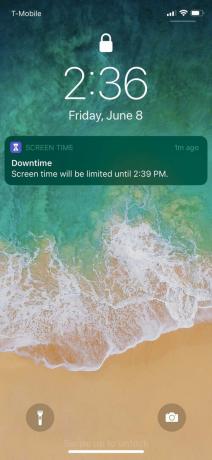
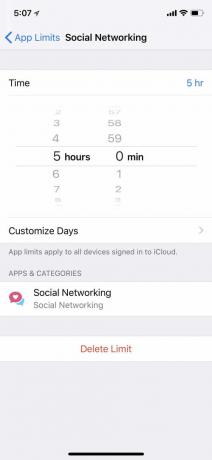

私たちはこの機能を見てうれしく思い、スマートフォンの使用状況の統計 (1 時間あたりに電話を取る回数など) を見て驚きましたが、好奇心はすぐに消えてしまいました。 習慣を変えたいという気持ちはあまりありませんでした。 場合によっては、その週のスクリーンタイムの概要を示すアラートを受け取ることがありました。 それを拒否と呼びますが、結果を表示するためにそれをタップすることはほとんどありませんでした。 代わりに、ほとんどの場合、ロック画面から通知を消去するようになりました。
アプリの使用制限を使用すると、アプリを使用できる時間の制限を設定でき、その制限を非常に簡単にオーバーライドできます。 制限をオフにするか、制限を遅らせるオプションは、設定にアクセスするために追加の手順を実行することなく、ポップアップ経由で提供されます。
iOS 12 では、Siri、特に Siri の提案がさらに便利になりました。
ソーシャルメディアの使用を制限するためにアプリ制限を設定しようとしたこともありましたが、効果があったのは 10 分ほどで、その後 Instagram を使わないようにする試みを断念しました。 アプリの制限を無視するのは簡単です。
初めてスクリーンタイムを使い始めたとき、次のようにアプリに個別に制限を設定したいと考えていました。 アンドロイド9パイ、カテゴリ (ソーシャル メディア、エンターテイメント、生産性など) ごとにまとめてまとめるのではなく、 ただし、この機能をしばらく使用した後では、すべてのアプリをグループ化する方が生産性が高くなります。 そうすることで、すべてのソーシャル メディア アプリやエンターテイメント アプリを使用しないように自分を条件づけることができます。 常に必要な特定のアプリを設定している場合は、それらのアプリを「常に許可」カテゴリに追加できます。
「ダウンタイム」機能を使用すると、就寝時の「おやすみモード」と同様に、通知を無効にする時間枠をスケジュールできます。 その目的は、たとえば自宅にいるときに仕事関連のアプリが邪魔にならず、十分に機能するようにすることです。 アプリの制限やスクリーンタイムと同様に、ダウンタイムにも個人的な自制が必要です。そうしないと、古い習慣を続けるのが簡単になるからです。

ダウンタイムと同じように、アプリ制限で時間枠をスケジュールできればいいのにと思います。 現時点でできることは、アプリ制限を有効にする日と有効にする時間をカスタマイズすることだけです。 特定のアプリを使用したくないことがわかっている毎日の特定の時間に設定できれば、さらに便利です。
Siri は順調に進むのに役立ちます
Siri は iOS 12 でついに少しだけ便利になりました。 Siri ショートカットを使用すると、音声アシスタントは、新しいショートカット アプリを通じて割り当てることができるクイック アクションを通じて、さらに多くのことが可能になります。 現時点では、音声コマンドをカスタマイズして特定のアクションをトリガーする以外にできることはあまりありません。 たとえば、Siri に自宅の住所 (または任意のフレーズ) を伝えることで、Lyft アプリをすぐに起動させることができます。
iOS 12 にいくつかの新機能が追加されたことで、iMessage はついに再び愛されるようになりました。
Siri のお気に入りの改善点の 1 つは、Siri の提案です。 私たちは特定のアプリにアクセスするためにすでに Spotlight 検索ツールを日常的に使用しているため、その下に提案が便利に表示され、本当に役に立ちます。
友人とテキストメッセージで会話していて、返信しなかったり、他の人よりも頻繁にテキストメッセージを送信する傾向がある場合、Siri はメッセージを送信することを提案します。 家族からの電話に出られなかったとき、折り返し電話するよう提案を受けました。
私たちは Siri の提案に非常に依存するようになりました。特に、予定がたくさんある超忙しい日には、 Siri は、両親に電話をかけ直すか、友人のテキストに返信するかを知らせてくれる便利なリマインダーを提供します。 メッセージ。

iMessage でランチやディナーの計画を立てるときは、カレンダーにイベントを追加することも提案されます。 これらのボタンはワンクリックで操作できるため、Siri の提案に従うのに多くの労力を必要とせず、便利です。
Siri の提案を表示する場所をカスタマイズすることもできます。 に行く 設定 > Siri と検索 そして一番下に向かってスクロールします。 そこから、オフに切り替えることを選択できます 検索での提案, ルックアップでの提案、 または ロック画面に関する提案 — すべてはあなたの好み次第です。
Siri の文字起こし機能は iOS 12 でも改善されていませんが、Siri が有意義な方法で役立つようになったのを嬉しく思います。
再設計されたアプリはスタイリッシュに見える
りんご Measureという新しいアプリを導入しました — ARKit 2.0 を利用して、携帯電話のカメラで現実世界の物体と空間の間の距離を特定するアプリ。 アプリでは正確な測定には巻尺や測定棒の使用を推奨していますが、大まかな見積もりが必要な場合には非常に正確であることがわかりました。 ただし、これは特定のインスタンスでのみ使用するアプリの 1 つです。
iPhone X、iPhone XS、XS Max、または XR をお持ちの方は、アニ文字と iOS 12 の新しいミー文字にアクセスできるようになりました。
写真アプリもいくつかのアップグレードを受けました。 新しい「For You」タブでは、すべての写真がハイライトに基づいて整理されています。 フィラデルフィアでのコンサートであれ、スペインへの旅行であれ、このタブではアルバムにきちんとまとめて一覧できるようになっています。 さらに気に入っているのは、検索機能が改善され、特定の会場や場所を検索して写真をより速く見つけることができることです。
このアップデートでは、他のいくつかのアプリも好評を得ています。 おそらくほとんどの人がアンインストールしている「Stocks」アプリに、Apple News が組み込まれました。 金融に興味がある人にとって、その日のニュースを読みながら同時に株価をチェックすることが簡単にできるように再設計されました。 以前のやや当たり障りのない株式アプリと比較して、見た目が洗練されている点も気に入っています。
ボイスメモ アプリも、より現代的になった新しい外観になっています。 新しいバージョンでは、録音ボタンが下部にあり、過去の録音が上部にリストされるため、より快適かつ直感的に使用できるようになりました。 上にスワイプするとレコーダーが全画面表示になり、音声をトリミングするオプションもあります。
iMessage でさらに楽しく
Apple が iOS 10 でリリースした豊富な iMessage 機能に続いて、iOS 11 には楽しい機能がまったく含まれていなかったことにがっかりしました。 ありがたいことに、iOS 12 にはいくつかの新機能が追加されています。 素早く簡単なプロセスで自分のミー文字を作成できるだけでなく、iMessage のカメラ アプリ内でステッカーとして使用することもできます。 確かに、この機能を利用するには iPhone X 以降が必要です。




iPhone 8、8 Plus、またはそれ以前のデバイスを使用している場合でも、iMessage を通じて楽しむことができます。 カメラ アプリの星のアイコンをタップすると、自動的に自撮りモードになり、次のことが可能になります。 ステッカー (ダウンロードしたステッカー パックに応じて)、テキスト、フィルター、図形を写真に追加します。 これは Snapchat や Facebook Messenger のカメラに非常に似ており、iMessage に組み込まれていると便利です。
ようやく慣れてきた小さな調整の 1 つは、写真アプリで、現在は iMessage のアプリドロワーに配置されています。 iOS 12 では、カメラ ボタンをタップしてからフォト アルバムをタップして iMessage 経由で写真を送信する必要がなくなり、手順が 1 つ減り、簡単にアクセスできるようになりました。 ドロワーには最近の写真がすべて表示され、右隅にある「すべての写真」をタップします iMessage ウィンドウ内でフォト アルバム全体が表示され、簡単に選択して送信できます 以上。

iPhone Xをお持ちの方は、 iPhone XS、XS Max、または XR も、アニ文字と iOS 12 の新しい機能にアクセスできるようになりました。 ミー文字. 前面の TrueDepth カメラを使用して、自分にそっくりなアニ文字を作成できるようになりました。 目や髪などの身体的特徴や、イヤリングやメガネなどのアクセサリーをカスタマイズできます。 筋肉の動きを反映するため、ミー文字を含む 30 秒のビデオを録画し、iMessage の会話内で送信して再生できます。
パスワードをお忘れですか? ご心配なく
正直に言うと、携帯電話にある大量のアカウントのパスワードをすべて記憶するのは難しい場合があります。 iOS 12 では、新しい「パスワードとアカウント」セクションで、任意のパスワードを保存できます。

携帯電話に保存したパスワードはユーザー名とパスワードのフィールドに自動入力されます。そうすることで、パスワードを手動で入力したり、完全に忘れてしまうリスクを負ったりする必要がなくなります。
Google は Android 8 Oreo で同様の機能を導入しましたが、Apple も同様のことを行ったことに私たちは興奮しています。 オペレーティングシステムに組み込まれていると便利です。 パスワードを入力するたびに通知が表示され、新しいパスワードを保存するか、既存のユーザー名とパスワードを使用することがワンタップで可能になります。
すべてのパスワードは設定内の 1 か所に記録され、参照したいときにいつでもリストがきれいに整理されます。
iOS 12は新鮮な変化をもたらします
iOS 12 では、Apple は、iOS 12 では欠けていた必要な改善をもたらしました。 iOS11. 今回の変更はさらに大きくなり、ユーザー エクスペリエンスをより流動的にするためのより複雑な機能が追加されました。 機械学習のおかげで、iPhone はユーザーの行動パターンを学習し、時間の経過とともに適応するため、簡単な作業を簡単に実行できるようになります。
しかし、これは同時に、携帯電話から離れる時間を取ることも重要であることを思い出させるのにも役立ちます。 境界線を設定し続けるかどうかはユーザー次第ですが、スクリーンタイムとサイレントモードは、iOS 12 の非常に便利なツールであり、スマートフォンの時間をより適切に管理するのに役立ちます。
iPad で iOS 12 を使用する
iPad では、iOS 12 では iPhone X とまったく同じジェスチャを使用する必要があります。 噂によると、Apple は将来 iPad からホームボタンを削除する計画があると言われているため、近いうちにこのジェスチャーがより意味のあるものになるかもしれません。 しかし、私たちの iPad Mini では、特に iPhone 8 Plus に慣れていたので、最初は少し異質に感じました。
しかし、しばらくすると、デバイスの操作に慣れてきたことに気づきました。 ノッチがないと、下にスワイプする場所を正確に特定するのは難しいかもしれませんが、ディスプレイの応答性は十分なので、右または左に下にスワイプする限り、特定のメニューがプルダウンされます。 iPhone Xと同様に、通知ページにアクセスするにはデバイスの左側を下にスワイプし、コントロールセンターにアクセスするには右側を下にスワイプする必要があります。 全体的に、iPad Mini では OS が滑らかに感じられ、遅延やパフォーマンスの問題は見つかりませんでした。
に iOS12をダウンロード デバイス上で、次の場所にアクセスしてください。 [設定] > [一般] > [ソフトウェア アップデート]. アップデートをダウンロードできるようにするには、最初に一部のデータを消去する必要がある場合があります。 クラウドにバックアップすることを忘れずに、デバイスに互換性があることを確認してください。
10 月 11 日更新: 最新のバッテリー情報と iPad での iOS 12 の使用を追加しました。
編集者のおすすめ
- iPhoneがオークションで法外な金額で落札された
- iPhone から他人の Apple ID を削除する方法
- ウォルマートでApple Payが使えない理由
- この小さなガジェットは、iPhone 14 の最高の機能を 149 ドルで提供します
- iPhone 15: 発売日と価格の予測、リーク、噂など




